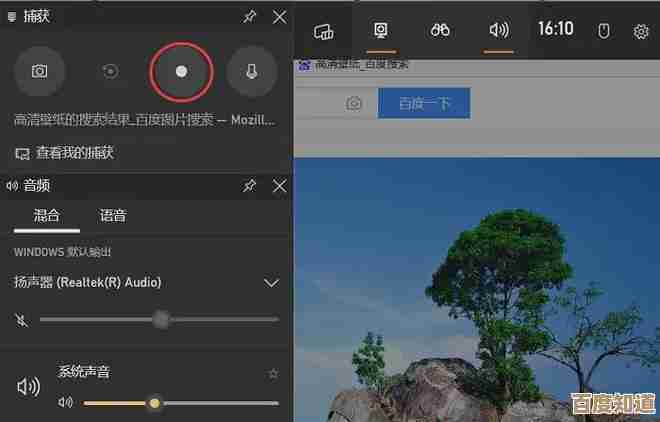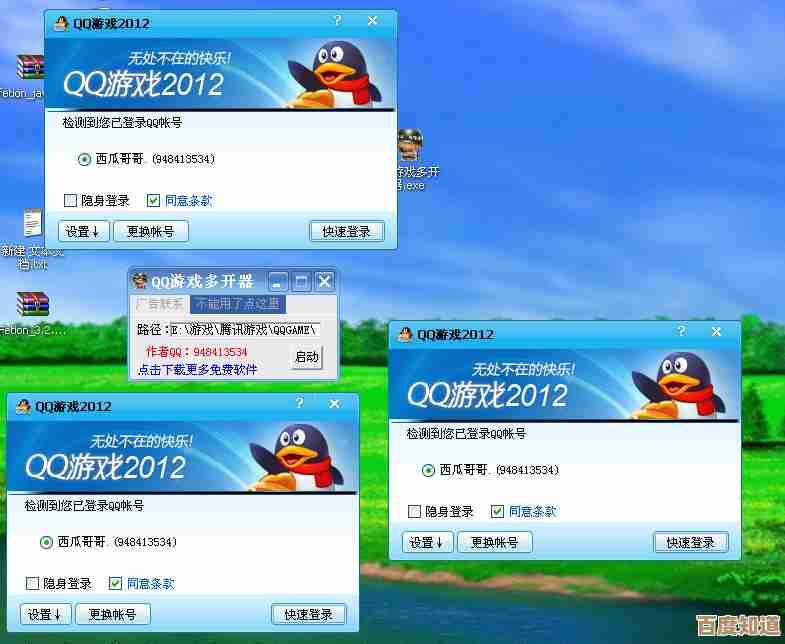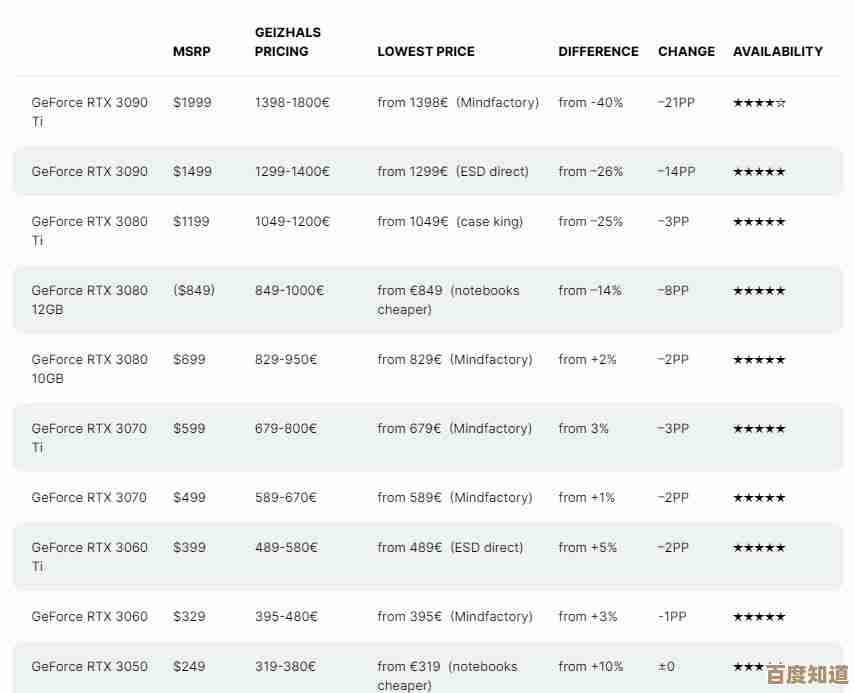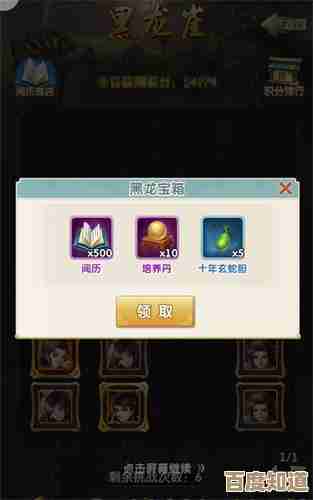Win11系统更新导致WLAN功能异常?详细排查步骤与解决指南
- 游戏动态
- 2025-10-31 00:48:24
- 5
Win11系统更新导致WLAN功能异常?详细排查步骤与解决指南
很多用户在安装Windows 11的更新后,可能会遇到Wi-Fi连接不上、Wi-Fi列表消失、或者网络速度异常等问题,这通常是由于更新过程中的驱动程序冲突或系统设置重置导致的,下面是一套从简到繁的排查和解决方法。
首先尝试最简单快速的解决方式
-
重启电脑和路由器:这是最有效也最容易被忽略的一步,请完全关闭电脑,并拔掉路由器的电源线,等待一分钟后再重新插上并开启,这能清除临时缓存,解决许多临时的网络故障。
-
使用系统自带的网络疑难解答:
- 点击“开始”菜单,打开“设置”。
- 进入“系统” > “疑难解答” > “其他疑难解答”。
- 找到“网络和 Internet”并点击“运行”,让系统自动检测并尝试修复问题。
如果问题依旧,检查并重新配置网络适配器
-
禁用再启用WLAN适配器:
- 在任务栏右下角的网络图标上右键点击,选择“网络和 Internet 设置”。
- 点击“高级网络设置”。
- 在下方的“更多设置”中,找到并点击“更改适配器选项”。
- 右键点击“WLAN”或“Wi-Fi”图标,选择“禁用”,等待几秒钟后,再次右键点击它,选择“启用”。
-
运行网络重置(此操作会清除所有网络设置,需要重新输入Wi-Fi密码):
- 在“设置”中,进入“网络和 Internet” > “高级网络设置”。
- 在最下方找到并点击“网络重置”。
- 点击“立即重置”并确认,完成后电脑会重启。
重点排查和更新网络驱动程序
系统更新可能会安装一个不兼容的通用驱动程序,覆盖掉你电脑厂商提供的稳定驱动。
-
回滚驱动程序(如果更新后立即出现问题,此方法最有效):
- 在任务栏的搜索框中输入“设备管理器”并打开它。
- 展开“网络适配器”类别。
- 右键点击你的无线网卡设备(名称通常包含“Wireless”、“Wi-Fi”或“WLAN”等字样),选择“属性”。
- 切换到“驱动程序”选项卡,点击“回退驱动程序”,如果该按钮是可点击的,说明系统在更新后安装了新驱动,点击它并选择回退原因,完成后重启电脑。
-
更新驱动程序:
- 回退驱动程序”按钮是灰色的(不可用),或者回退后问题依旧,可以尝试手动更新。
- 在设备管理器中,同样右键点击无线网卡,选择“更新驱动程序”。
- 选择“自动搜索驱动程序”,让Windows在线查找并安装合适的驱动。
-
从电脑制造商官网下载驱动(推荐方法):
- 这是最可靠的方式,前往你的电脑品牌官网(如戴尔、联想、惠普等)的支持页面。
- 根据你的电脑型号,找到对应Windows 11版本的最新无线网卡驱动程序,下载并手动安装,这能确保获得最兼容、最稳定的驱动。
检查系统服务与电源管理
-
检查WLAN相关服务:
- 按
Win + R键,输入services.msc并回车。 - 在服务列表中,找到“WLAN AutoConfig”服务。
- 确保它的“启动类型”是“自动”,服务状态”是“已启动”,如果不是,请将其设置为自动并启动它。
- 按
-
调整电源管理设置:
- 在“设备管理器”中,右键点击你的无线网卡,选择“属性”。
- 切换到“电源管理”选项卡。
- 取消勾选“允许计算机关闭此设备以节约电源”,有时为了省电,系统会错误地关闭网卡,导致断线。
如果以上方法均无效
-
卸载最近的更新(作为最后的手段):
- 进入“设置” > “Windows 更新” > “更新历史记录”。
- 在最下方点击“卸载更新”。
- 在列表中找到最近安装的质量更新或功能更新,将其卸载并重启电脑,这只是一个临时解决方案,因为系统未来可能会再次安装该更新。
-
考虑系统还原:
- 如果你在系统更新前创建过还原点,这是一个很好的选择。
- 在任务栏搜索框中输入“创建还原点”并打开。
- 点击“系统还原”,按照向导选择一个更新日期之前的还原点,将系统恢复到之前的状态。
引用来源说明: 以上步骤综合参考了微软官方支持社区(Microsoft Support Community)中针对WLAN问题的常见解决方案、知名科技网站如“How-To Geek”和“PCMag”提供的Windows网络故障排除指南,以及主要PC制造商(如联想、戴尔)技术支持页面上的驱动程序管理建议。
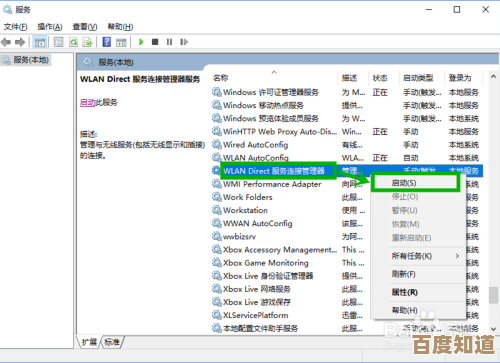
本文由代永昌于2025-10-31发表在笙亿网络策划,如有疑问,请联系我们。
本文链接:http://www.haoid.cn/yxdt/52029.html
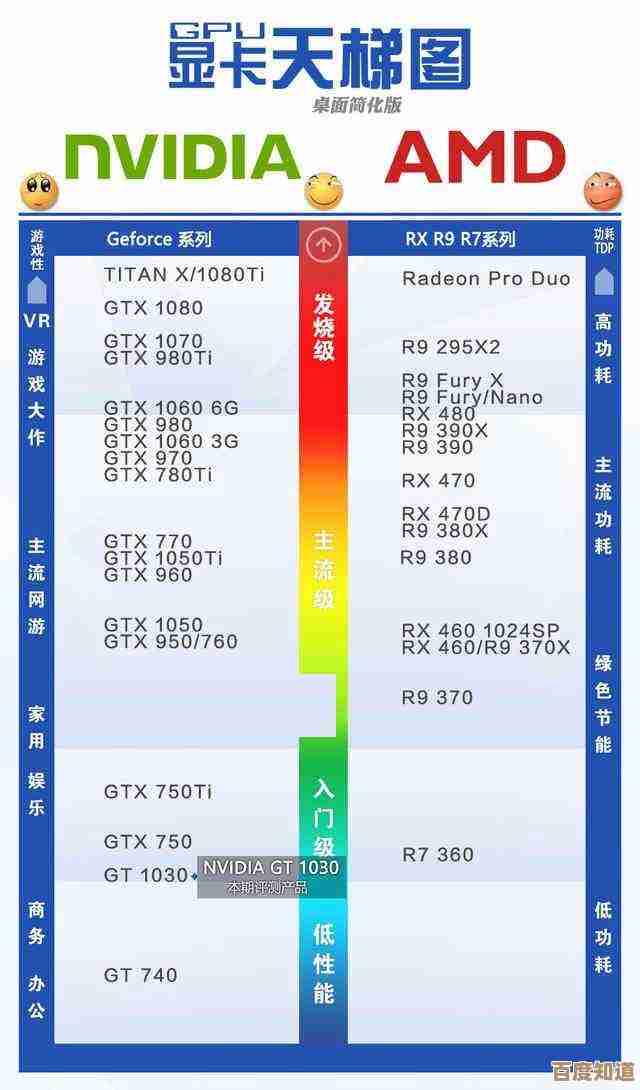
![[163免费邮箱注册]开启您的专属邮箱,轻松管理邮件生活](http://www.haoid.cn/zb_users/upload/2025/10/20251031044412176185705239629.jpg)